Inserarea simbolurilor în MS Word nu este cel mai multconvenabil. Este de așteptat, având în vedere cât de complex este procesorul de texte. Este greu să te gândești la o caracteristică pe care nu o are, dar nu totul poate fi plasat la un buton. Am făcut o postare despre cum puteți activa corectarea automată a matematicii, astfel încât să fie mai ușor să introduceți simboluri matematice. Pentru alte simboluri pe care trebuie să le introduceți des, cum ar fi simbolul dreptului de autor sau marca comercială, îl puteți introduce cu o comandă rapidă de la tastatură. Pentru unele simboluri, comanda rapidă de la tastatură ar putea fi deja configurată. Iată cum puteți insera un simbol cu o comandă rapidă de la tastatură.
Introduceți simbolul cu scurtătură de la tastatură
Deschide Microsoft Word și accesează fila Insert. Faceți clic pe instrumentul Simbol (cel cu semnul omega pe el), pentru a deschide sertarul simbolului. Faceți clic pe opțiunea Mai multe simboluri.

În fereastra care se deschide, selectați un simbol. În secțiunea „Cheile curente” veți vedea ce scurtătură de tastatură este deja configurată pentru simbol. Nu toate simbolurile au o scurtătură configurată. Indiferent, puteți seta o scurtătură personalizată făcând clic în „Apăsați tasta rapidă nouă” și atingând comanda rapidă de la tastatură pe care doriți să o utilizați pentru a insera simbolul.
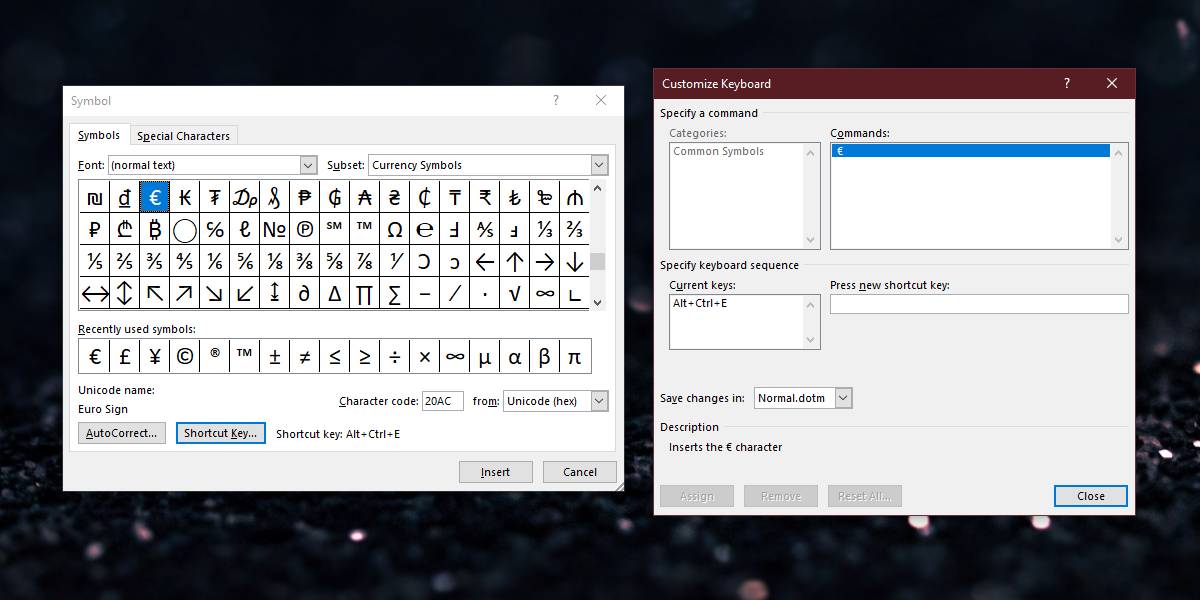
Dezavantajul acestui lucru este, desigur, că aveți unnumăr limitat de taste care pot fi utilizate pentru a introduce un simbol. Dacă trebuie să introduceți o mulțime de ele, puteți încerca să configurați opțiunea de corectare automată a simbolurilor. Am trecut despre modul în care puteți autoformata un cuvânt atunci când este tastat. Acest lucru vă economisește timpul petrecut în aplicarea formatului în timpul compunerii documentului sau în timpul editării. Puteți utiliza această aceeași caracteristică pentru a corecta automat un cuvânt / expresie pe simbolul pe care doriți să îl introduceți.
Vrei să fii atent la expresia pe care o folosești. Nu ar trebui să fie ceva pe care introduceți prea des, de exemplu, nu puteți utiliza literele „th”, deoarece acestea sunt adesea folosite în multe cuvinte.
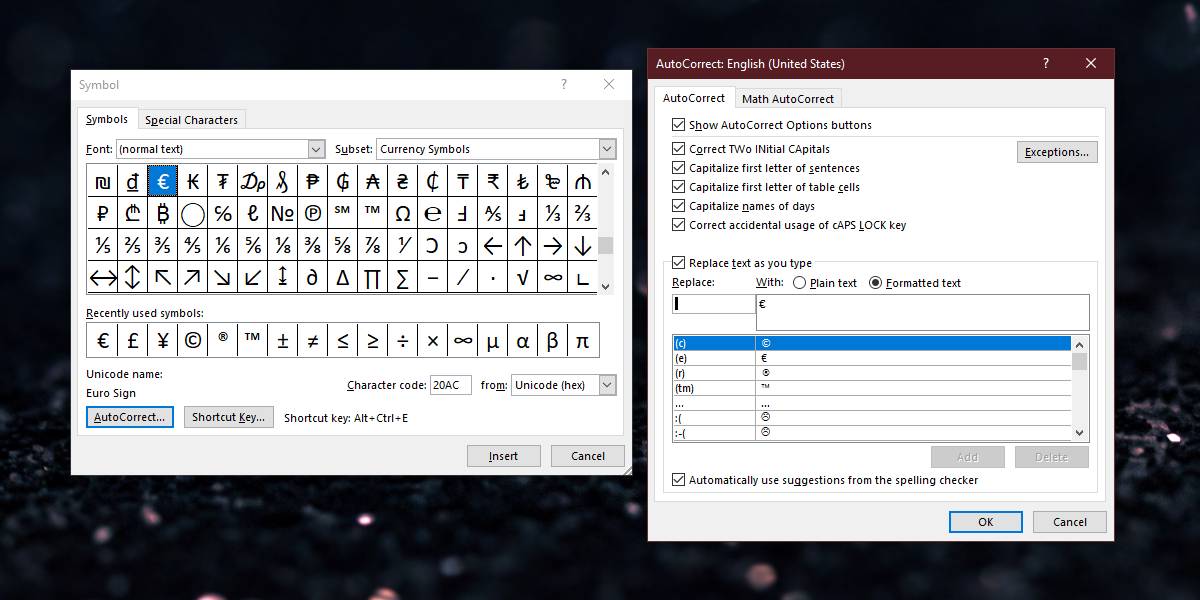
Cu expresia, nu te limitează să folosești doar litere. Puteți utiliza numere și chiar simboluri de punctuație. Utilizarea unei combinații a acestora va împiedica Word să intre în simbol atunci când nu ar trebui.
De asemenea, ar trebui să verificați simbolurile care suntdeja prezent în corectarea automată. Multe dintre cele mai frecvent utilizate, cum ar fi simbolul dreptului de autor, au deja o frază scurtă, adică (c) configurată. Când introduceți litera c, închisă între paranteze simple, Word o înlocuiește automat cu simbolul dreptului de autor.













Comentarii